Fiecare proprietar de smartphone dorește să-și îmbunătățească dispozitivul, să-l transforme într-unul mai funcțional și solutie moderna... Dacă utilizatorul nu poate face nimic cu hardware-ul, atunci toată lumea poate îmbunătăți cu ușurință software-ul. HTC One X este un telefon high-end cu excelent caracteristici tehnice... Cum să reinstalați sau să înlocuiți software-ul de sistem pe acest dispozitiv va fi un discurs in articol.
Luand in considerare NTS One X din punctul de vedere al capabilităților firmware-ului, trebuie remarcat faptul că dispozitivul „rezistă” în orice mod posibil la interferențe în parte software... Această stare de lucruri se datorează politicii producătorului, prin urmare, înainte de a clipi, ar trebui să vă întoarceți Atentie speciala să studieze concepte şi instrucţiuni şi numai după înţelegere deplină esența proceselor merge la manipulări directe cu dispozitivul.
Fiecare acțiune prezintă un potențial pericol pentru dispozitiv! Responsabilitatea pentru rezultatele manipulărilor cu un smartphone revine în întregime utilizatorului care le efectuează!
Ca și în cazul altor dispozitive Android, succesul procedurilor de firmware ale HTC One X este determinat în mare măsură de pregătirea adecvată. Efectuăm următoarele operațiuni pregătitoare, iar înainte de a efectua acțiuni cu dispozitivul, studiem instrucțiunile propuse până la final, descărcați fișierele necesare, pregătind instrumentele care se presupune a fi folosite.

Șoferii
Cel mai simplu mod de a adăuga componente la sistem pentru interacțiunea instrumentelor software cu partițiile de memorie ale One X este instalarea HTC Manager de sincronizare - program corporativ producătorul să lucreze cu smartphone-urile lor.


Copiere de rezervă a informațiilor
Utilizarea metodelor descrise mai jos pentru instalarea software-ului de sistem în dispozitivul în cauză presupune ștergerea datelor de utilizator conținute în smartphone. După instalarea sistemului de operare, va trebui să restaurați informațiile, ceea ce nu este fezabil fără o copie de rezervă creată anterior. Mod oficial apoi salvați datele.


Necesar
Pentru operatii cu partitii Memoria HTC One X, pe lângă drivere, va necesita prezența unor instrumente software funcționale și convenabile în PC în ansamblu. Asigurați-vă că descărcați și despachetați pachetul cu și în rădăcina unității C:. Mai jos, în descrierea metodelor, nu ne vom opri asupra acestei probleme, ceea ce înseamnă că Fastboot este prezent în sistemul utilizatorului.

Rulați în moduri diferite
Pentru a instala diverse programe de sistem, va trebui să comutați telefonul la regimuri speciale muncă- „BootLoader”și Recuperare.


Deblocarea bootloader-ului
Instructiuni de instalare firmware modificat mai jos presupunem că bootloader-ul dispozitivului este deblocat. Se recomandă efectuarea procedurii în prealabil, dar aceasta se face folosind metoda oficială oferit de HTC. Și, de asemenea, presupune că Sync Manager și Fastboot sunt instalate pe computerul utilizatorului și că telefonul este încărcat complet înainte de a face următoarele.
- Urmați linkul către site-ul oficial al Centrului pentru dezvoltatori HTC și apăsați butonul "Inregistreaza-te".
- Completați câmpurile formularului și apăsați butonul verde "Inregistreaza-te".
- Mergeți la e-mail, deschideți scrisoarea de la echipa HTCDev și faceți clic pe link pentru a vă activa contul.
- După activarea contului, introduceți numele de utilizator și parola în câmpurile corespunzătoare de pe pagina web HTC Developer Center și faceți clic pe "Autentificare".
- În zona „Deblocați încărcătorul de pornire” clic "Incepe".
- În listă „Dispozitive acceptate” trebuie să selectați toate modelele acceptate și apoi să utilizați butonul „Începeți deblocarea bootloaderului” pentru a trece la pașii suplimentari.
- Confirmăm conștientizarea potențialului pericol al procedurii făcând clic "Da"în fereastra de solicitare.
- Apoi, setați marcajele în ambele casete de selectare și apăsați butonul pentru a merge la instrucțiunile de deblocare.
- În instrucțiunile care se deschide, săriți peste toți pașii.

și răsfoiește instrucțiunile până la capăt. Avem nevoie doar de un câmp pentru a introduce identificatorul.
- Am pus telefonul în modul „Bootloader”... În lista de comenzi care se deschide, trebuie să selectați „FASTBOOT”, apoi conectați dispozitivul la computer cu un cablu USB.
- Deschideți linia de comandă și scrieți următoarele:
cd C: \ ADB_Fastboot

- Următorul pas este să aflați valoarea ID-ului dispozitivului necesară pentru a obține permisiunea de deblocare de la dezvoltator. Pentru a obține informațiile, introduceți următoarele în consolă:
fastboot OEM get_identifier_token

și începeți să executați comanda apăsând "Introduce".
- Setul de caractere rezultat este selectat folosind butoanele săgeți de pe tastatură sau cu mouse-ul,

și copiați informațiile (folosind combinația „Ctrl” + "CU") în câmpul corespunzător de pe pagina web HTCDev. Ar trebui să arate așa:

Pentru a trece la etapa următoare, apăsați "Trimite".
- Dacă pașii de mai sus sunt finalizați cu succes, primim un e-mail de la HTCDev care conține Unlock_code.bin – dosar special pentru a transfera pe dispozitiv. Descărcați fișierul din scrisoare și plasați fișierul descărcat în directorul Fastboot.
- Trimiteți comanda prin consolă:
fastboot flash unlocktoken Unlock_code.bin
- Executarea comenzii de mai sus va duce la un prompt pe ecranul dispozitivului: „Deblocați încărcătorul de pornire?”... Am pus un semn aproape "Da"și confirmați disponibilitatea de a începe procesul folosind butonul "Pornire" pe dispozitiv.
- Ca urmare, procedura va continua și Bootloader-ul va fi deblocat.
- Confirmarea deblocării cu succes este inscripția "*** DEBLOCAT ***"în partea de sus a ecranului modului principal „Bootloader”.















Se instalează recuperarea personalizată
Pentru orice manipulare serioasă a sistemului software HTC One X va avea nevoie de un mediu de recuperare modificat ( recuperare personalizată). Oferă o mulțime de oportunități pentru modelul luat în considerare. Să instalăm una dintre versiunile portate ale acestui mediu de recuperare în mașină.



Firmware
Pentru a aduce anumite îmbunătățiri părții software a dispozitivului în cauză, pentru a face upgrade la versiunea Android la mai mult sau mai puțin relevantă, precum și pentru a diversifica funcționalitatea, ar trebui să apelați la utilizarea firmware-ului neoficial.
Pentru a instala personalizate și porturi, veți avea nevoie de un mediu modificat, pe care îl puteți instala conform instrucțiunilor de mai sus din articol, dar mai întâi puteți actualiza pur și simplu versiunea software-ului oficial.
Metoda 1: aplicația Android „Actualizări software”
Singura modalitate de a lucra cu software-ul de sistem al unui smartphone autorizat oficial de producător este utilizarea instrumentului încorporat în firmware-ul oficial. "Actualizări software"... Pe parcursul ciclu de viață dispozitiv, adică în timp ce au fost lansate actualizări de sistem de la producător, oportunitatea datăși-a amintit în mod regulat de ea însăși cu notificări persistente pe ecranul dispozitivului.
![]()
Până în prezent, pentru a actualiza versiunea oficială Sistemul de operare fie va fi convins de relevanța celui din urmă, este necesar să faceți următoarele.

![]()
Metoda 2: Android 4.4.4 (MIUI)
Software de la dezvoltatori terți capabil să inspire viață nouăîn dispozitiv. Alegerea unei soluții modificate revine în întregime utilizatorului, setul disponibil de pachete diferite pentru instalare este destul de larg. Ca exemplu, mai jos am folosit firmware-ul portat de echipa MIUI Rusia pentru HTC One X, care se bazează pe Android 4.4.4.

- Instalăm recuperarea modificată în modul descris mai sus în procedurile pregătitoare.
- Descărcați pachetul software de pe site-ul oficial al echipei MIUI Rusia:
- Introducerea pachetului cu fermoar memorie interna aparat.
- Încărcăm telefonul „Bootloader”, mai departe "RECUPERARE"... Și facem ÎNTOTDEAUNA o copie de rezervă selectând articolele corespunzătoare în CWM unul câte unul.
- Facem șervețele (curățare) din principal partiții de sistem... Pentru a face acest lucru, aveți nevoie de articol "Șterge datele / setările din fabrică".
- Mergi la „Instalare zip” pe ecranul principal al CWM, indicați sistemului calea către pachetul zip cu software-ul, după ce ați selectat anterior „Alegeți zip din stocare/sdcard”și începeți instalarea MIUI făcând clic "Da - Instalați...".
- Așteptăm apariția unei inscripții care confirmă succesul - „Instalarea de pe cardul SD este finalizată”, înapoi la ecranul principal miercuri și alegeți "Avansat", apoi reporniți dispozitivul în Bootloader.
- Despachetați firmware-ul cu un arhivator și copiați boot.imgîn directorul cu Fastboot.
- Am pus dispozitivul în modul „FASTBOOT” de la bootloader, îl conectăm la PC, dacă este deconectat. Rulați linia de comandă Fastboot și flash imaginea boot.img:
fastboot flash boot boot.img
- Reporniți în Android actualizat folosind paragraful „REBOOT”în meniu „Bootloader”.
- Va trebui să așteptați puțin pentru inițializarea componentelor MIUI 7 și apoi să efectuați configurare inițială sisteme.

Trebuie menționat că MIUI funcționează foarte bine pe HTC One X.
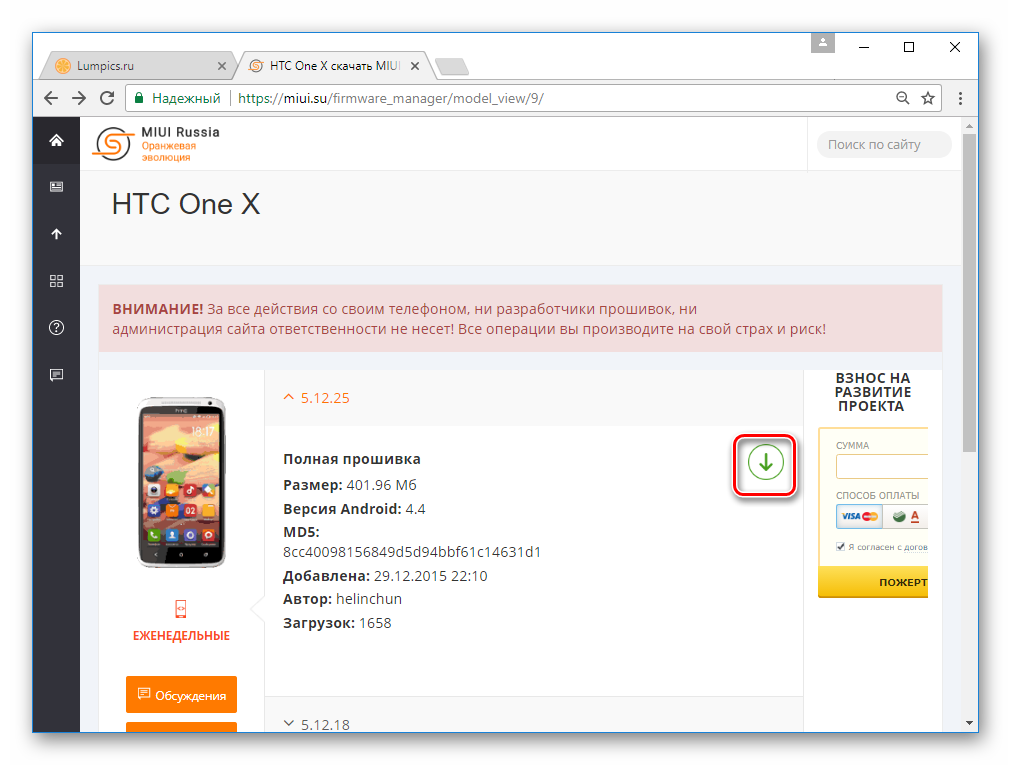

În plus. Dacă smartphone-ul nu pornește în Android, ceea ce face imposibilă copierea pachetelor în memorie pentru instalare ulterioară, puteți utiliza capabilitățile OTG. Adică, copiați pachetul de pe sistemul de operare pe o unitate flash USB, conectați-l printr-un adaptor la dispozitiv și, cu alte manipulări în recuperare, indicați calea către „OTG-Flash”.







Metoda 3: Android 5.1 (CyanogenMod)
În lumea dispozitivelor Android, nu există multe smartphone-uri care își îndeplinesc cu succes funcțiile de mai bine de 5 ani și, în același timp, sunt populare printre dezvoltatorii entuziaști care continuă cu succes să creeze și să port firmware pe baza noilor versiuni de Android.

Probabil, proprietarii HTC One X vor fi plăcut surprinși că în dispozitiv poate fi instalat un Android 5.1 complet funcțional, dar făcând următoarele, obținem exact același rezultat.
Pasul 1: Instalarea TWRPși markup nou
Printre altele, Android 5.1 implică necesitatea re-partiționării memoriei dispozitivului, adică redimensionarea partițiilor pentru a realiza rezultate mai buneîn ceea ce privește stabilitatea și capacitatea de a îndeplini funcții adăugate de dezvoltatori la versiune noua sisteme. Pentru a efectua re-partiționarea și instalarea personalizată bazată pe Android 5, puteți utiliza numai versiune speciala.


Pasul 2: Instalați personalizat
Deci, noul marcaj este deja instalat pe telefon, puteți continua să instalați firmware personalizat cu Android 5.1 ca bază. Instalați CyanogenMod 12.1 - un port firmware neoficial de la echipă care nu are nevoie de prezentare.


- "Platformă" - "BRAŢ";
- "Andriod" — „5.1”;
- "Variantă" - "Nano".
Pentru a începe descărcarea, apăsați butonul rotund cu săgeata îndreptată în jos.




Despachetați pachetul cm-12.1-20160905-UNOFFICIAL-endeavoru.zipși mișcă boot.img din el în directorul cu Fastboot.

Fastboot flash boot boot.img

Apoi ștergem memoria cache trimițând comanda:
fastboot șterge memoria cache



și bucurați-vă de noua lucrare Versiunea Android modificat pentru smartphone-ul în cauză.

Metoda 4: firmware-ul oficial
Dacă există dorința sau necesitatea de a reveni la firmware-ul oficial de la HTC după instalarea personalizării, trebuie să apelați din nou la capacitățile de recuperare modificată și Fastboot.

- Descărcați versiunea TWRP pentru „vechiul marcaj” și plasați imaginea în folderul Fastboot.
- Flash boot.img din firmware-ul oficial prin Fastboot.
fastboot flash boot boot.img - Apoi, instalați TWRP pentru vechiul marcaj.
fastboot flash recovery twrp2810.img
- Deconectați dispozitivul de la computer și reporniți în mediul de recuperare modificat. Apoi mergem pe următorul drum. "Sterge" - „Ștergere avansată”- marcați secțiunea "Card SD" - „Reparați sau schimbați Sistemul de fișiere» ... Confirmarea începerii procesului de modificare Sistemul de fișiere buton „Schimbați sistemul de fișiere”.
- Apoi apăsăm butonul "GRAS"și mutați comutatorul „Glisează pentru a schimba”, apoi așteptăm ca formatarea să se termine și revenim la ecranul principal TWRP folosind butonul "Acasă".
- Selectarea unui articol "Montură", iar pe ecranul următor - „Activați MTP”.
- Montarea realizată în pasul anterior va permite ca smartphone-ul să fie definit în sistem ca dispozitiv de stocare detașabil. Conectați One X la portul USB și copiați pachetul zip de pe firmware-ul oficial la memoria internă a dispozitivului.
- După ce ați copiat pachetul, faceți clic „Dezactivați MTP”și reveniți la ecranul principal de recuperare.
- Curățăm toate secțiunile, cu excepția "Card SD", trecând prin punctele: "Sterge" - „Ștergere avansată”- selecția secțiunilor - „Glisează pentru a șterge”.
- Totul este gata pentru a instala firmware-ul oficial. Noi alegem "Instalare", indicați calea către pachet și începeți instalarea prin glisarea comutatorului „Glisați pentru a confirma flash”.
- Buton « Sistem de repornire» , care va apărea la sfârșitul firmware-ului, va reporni smartphone-ul în versiunea oficială a sistemului de operare, trebuie doar să așteptați ca acesta din urmă să se inițialeze.
- Dacă doriți, puteți restaura recuperarea fabricii prin comanda standard Fastboot:
fastboot flash recovery recovery_4.18.401.3.img
Și, de asemenea, blocați bootloader-ul:
blocare OEM fastboot
- Astfel, obținem o versiune oficială complet reinstalată a software-ului de la HTC.





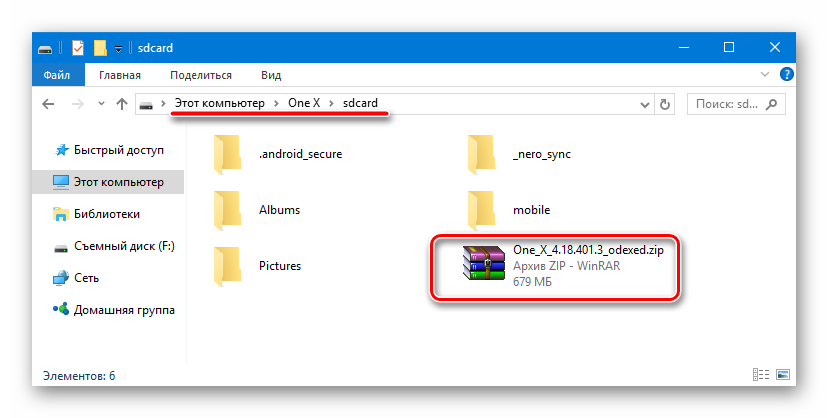




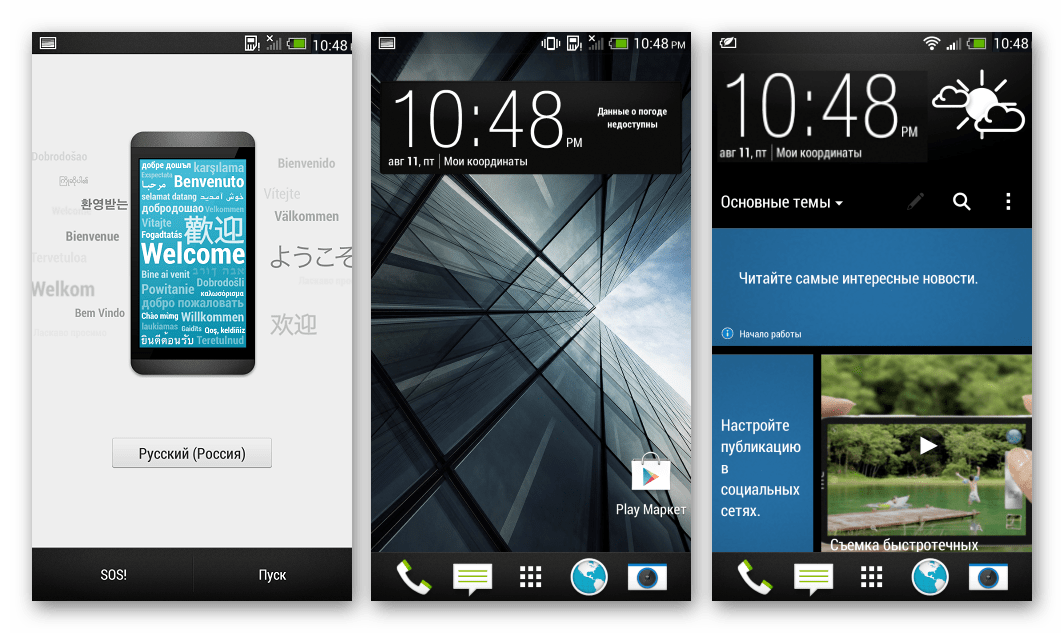
În concluzie, aș dori să reiterez importanța respectării scrupuloase a instrucțiunilor la instalarea software-ului de sistem pe HTC One X. Rulați firmware-ul cu atenție, evaluând fiecare pas înainte de a-l face și reușind rezultatul dorit garantat!
Ne bucurăm că am putut să vă ajutăm să rezolvați problema.
Majoritatea proprietarilor de telefoane smartphone la modă sau Smartphone HTC model desire c on sistem de operare Android 4.0 cu ecran color, 16,78 milioane de culori - 320x480 dpi cred că este imposibil să schimbi singur firmware-ul acestor gadget-uri, dar se înșală profund.
Motive pentru care trebuie să flashezi telefonul, smartphone-ul HTC, model desire c, în sala de operație sistem Android 4.0 cu ecran color, 16,78 milioane de culori - 320x480 dpi, sunt foarte diverse: atunci când dispozitivul refuză complet să se pornească, dacă începe spontan să repornească, trebuie să restabiliți software-ul după instalare nereușită sau ați vrut doar să instalați cea mai recentă versiune de firmware.
Firmware Flashing de smartphone-uri HTC one a9, 626, desire 816 și alte modele.
- Auto-fulgerarea poate fi efectuată pe toate telefoanele, smartphone-urile HTC, model desire c pe sistemul de operare Android 4.0 cu ecran color, 16,78 milioane de culori - 320x480 dpi.Pe lângă subiectul firmware-ului pe smartphone-uri pentru Android, există un articol de recenzie:. Spune în detaliu că există o instrucțiune video despre cum să reflashezi dispozitiv mobil pe Kit Android kat.
Când ar trebui să fie actualizat firmware-ul smartphone-urilor, telefoanelor, smartphone-urilor HTC, model desire c, pe sistemul de operare Android 4.0 cu ecran color, 16,78 milioane de culori - 320x480 dpi, iar pentru alte modele:
Dacă telefonul nu pornește, deși motivul poate să nu fie în firmware;
Dacă telefonul este în mod constant cu erori și repornește;
Dacă este făcută firmware nereușit iar telefonul trebuie să fie readus la starea inițială;
Dacă doriți să instalați următorul, cel mai mult versiune modernă firmware;
Descărcați firmware-uri, programe, flash-uri și firmware HTC.
Descărcare gratuită de firmware pentru telefonul HTC de pe computer.
- site-ul oficial al producătorului celulare HTC, pentru urmatoarele modele 626, desire 816, desire 300 si altele. Făcând clic pe link, puteți introduce numele și codul modelului în căutarea și descărcarea software-ului și a firmware-ului, de exemplu, pentru HTC 626, desire 816, desire 300, de unde puteți descărca, de asemenea, RU, RP, software și driver-ul dvs. dispozitiv mobil gratuit.Căutarea de software, în primul rând, trebuie efectuată întotdeauna pe site-ul oficial al producătorului de electronice, există întotdeauna cele mai actuale și mai proaspete firmware-uri pentru telefon HTC unu m7 cu ecran culoare Super LCD 3, touch dpi și alte modele cu caracteristici diferite.
Instrucțiuni pentru firmware-ul HTC.
Cum să flash corect un smartphone. Manual de firmware pentru exemplul HTC one m8, one m7.
Pe smartphone, accesați Setări-> Pentru dezvoltator și activați depanarea USB.
Conectăm cablul USB de la telefon la computer și instalăm firmware-urile.
Deconectați telefonul de la computer, opriți-l și scoateți bateria.
Rulați programul SP pe computer Instrumentul Flash, aveți nevoie de el pentru a încărca firmware nou pe telefon.
În fereastra programului, apăsați butonul Scatter-loading și în fereastra care se deschide, selectați fișierul MT6589_Android_scatter_emmc.txt ( îl puteți găsi în folderul cu alte fișiere ale noului firmware). După deschidere, programul va conține toate căile către fișierele necesare pentru actualizare.
Asigurați-vă că debifați primul element - PRELOADER (în caz contrar, telefonul nu va porni).
Acum apăsăm butonul Descărcare. Răspundem „Da” la orice mesaj pop-up.
Conectăm smartphone-ul (folosind cablu USB) la computer, firmware nou va începe automat încărcarea pe dispozitivul nostru.
La sfârșitul procesului, va apărea o fereastră cu un cerc verde. Puteți să vă deconectați telefonul de la computer și să-l porniți.
Mai multe detalii despre cum să faceți acest lucru pot fi găsite în instrucțiunile video:
Pentru a căuta firmware pe Internet, trebuie să cunoașteți modelul telefonului pe care îl veți afișa intermitent. Puteți afla rapid modelul telefonului și versiunea de firmware a acestuia formând codul în telefon *#0000# .
Instrucțiuni pentru flash-ul HTC one m8, one m7
Încă un exemplu. Instrucțiuni pentru firmware telefon mobil HTC un m8, unul m7.
Firmware pentru telefonul HTC one m8, one m7: descărca firmware pentru
Firmware HTC one m8, one m7
Instrucțiuni
Înainte de a clipi, descărcați ultima versiune software-ul disponibil pentru HTC Sensation. Pentru a descărca, puteți folosi resursele dedicate lucrului cu software-ul pt acest telefon... După descărcarea arhivei corespunzătoare cu firmware-ul, despachetați-o folosind programul de arhivare în folder separat pe computer.
Descarca Android SDK de pe site-ul oficial Android. Instalați pachetul software rezultat folosind programul de instalare. Dacă computerul dvs. nu are Programul HTC Sincronizează, instalează-l, pentru că împreună cu el vine un pachet cu toate șoferii necesari pentru intermitent.
Puneți telefonul în modul Fastboot. Pentru a face acest lucru, opriți HTC și apoi eliminați baterieși reintroduceți-l în mașină. Porniți smartphone-ul ținând apăsat simultan butonul de pornire și tasta laterală de reducere a volumului. Așteptați să apară meniul de selecție al opțiunilor de pornire. Din opțiunile oferite, selectați Fastboot folosind butoanele de volum. Confirmați alegerea făcând clic pe butonul de sus nutriție.
Conectați-vă smartphone-ul la computer și așteptați despachetarea șoferii necesari... Rulați programul adb.exe, pe care îl puteți găsi în folderul cu programul pentru Control Android("Start" - "Computer" - " Disc local C: "- Fișiere de program- Android - SDK - WindowsPlatform - Instrumente - ADB). Trebuie să lansați adb.exe făcând clic pe tasta dreapta mouse-ul pe fișier și selectând elementul „Run in Linie de comanda».
Tastați promptul fastboot oem get_identifier_token și apăsați Enter. Copiați cheia obținută în urma operațiunii pe site-ul oficial HTC în secțiunea deblocare dispozitiv, pentru a o accesa va trebui să parcurgeți procedura de înregistrare completând câmpurile obligatorii. După ce ați trecut la Pasul 10, inserați codul copiat din linia de comandă în secțiunea corespunzătoare și faceți clic pe Trimitere.
Un cod de deblocare va fi trimis pe telefonul dvs. în formatul unlock_code.bin. Descarca acest fișierși plasați-l în același director ca adb.exe. La promptul de comandă, introduceți fastboot flash unlocktoken unlock_code.bin. Dacă operațiunea a fost efectuată corect, veți vedea un mesaj corespunzător pe ecranul dispozitivului dumneavoastră. Selectați Da.
fastboot flash recovery recovery.img
sistem sistem flash fastboot.img
fastboot flash boot boot.img
fastboot flash userdata data.img
repornire fastboot
După introducerea acestor comenzi, dispozitivul va fi repornit, iar noul firmware va fi instalat pe dispozitiv.
Un comunicator a apărut în vastitatea Rusiei HTC Desire... Și odată cu el, au apărut multe firmware diferite, atât native, cât și alternative. De asemenea, dispozitivele „gri”, care sunt legate de orice operator, au început să fie importate în țară. Cu privire la firmwareHTCHTCDorință ridică multe întrebări pentru mulți.
Aș dori să remarc imediat că dacă comparăm procedura asociată cu unul sau altul dispozitiv pe WinMo, în cazul nostru există diferențe semnificative. Și încep cu faptul că avem de-a face cu un dispozitiv construit pe Google Android.
Asadar, hai sa incepem. Dacă aveți în mâini un dispozitiv complet certificat pentru Rusia, atunci aveți două moduri. Flash folosind Wi-Fi, prin meniul „Setări telefon”, apoi „Despre telefon”, apoi „Actualizare telefon”. Dispozitivul se va conecta la serverul de actualizare și va descărca firmware-ul. Principalul lucru că Conexiune Wi-Fi era liber. Sau puteți descărca fișierul corespunzător fisier executabil, rulați-l pe computer sub Control Windowsși urmați complet instrucțiunile. Nu sunt probleme, totul este similar cu procedurile firmware standard WinMo. Dar acum, dacă trebuie să flashezi un firmware non-standard?! Trebuie să faceți următoarele.
Firmware non-standard HTC Desire - instrucțiuni
Pentru a firmwareHTCHTCDorințăînceput, trebuie să determinați versiunea bootloader-ului. În acest scop, apăsăm simultan două butoane: „Înapoi” și „Oprire”, apare ecranul meniul de pornire, în care în a doua linie ne interesează informații de forma: HBOOT - 0.xx.0000, unde xx este versiunea de bootloader. Pentru versiunea 0.75 trebuie să descărcați acest kit, iar pentru 0.80 - acesta.

Apoi începem procesul în sine. Scriem fișierul „update.zip” pe cardul flash. De asemenea, vom interfera cu firmware-ul de acolo. Despachetați setul necesar acolo, în funcție de versiunea bootloader-ului. Lansăm consola în acest folder. Opriți comunicatorul și porniți-l Modul Fastboot(pentru aceasta ținem apăsat „Înapoi” și „Oprire”). Vei vedea Inscripție FastBootînchisă într-un pătrat roșu. Ne conectăm cablu USB către comunicator. În terminal, în funcție de sistem, introduceți: pentru Windows step1-windows.bat, pentru MAC - ./step1-mac.sh, pentru Linux - ./step1-linux.sh.
![]()
Apare un mesaj de eroare, nu acordați atenție. Așteptăm primul pas.
![]()
Imediat ce s-a întâmplat acest lucru, traducem v Mod de recuperare... Pentru a face acest lucru, accesați BootLoader și de acolo la Recuperare. În acest scop, utilizați „Sus”, „Jos” și „Oprit”. Apăsați „+ Volum” și „Oprire” și comutați la modul albastru Recuperare. În acest meniu, selectați elementul Apply sdcard: update.zip și accesați o nouă fereastră. Apropo, acum cablul USB poate fi deconectat. Click pe Ștergeți dateleși confirmați ștergerea datelor. La sfârșit, selectați install.zip din SDCard și indicați-ne fișier Zip... Confirmați făcând clic pe trackball. FirmwareHTCHTCDorință a început. La final, repornim dispozitivul.

Pentru cei care doresc să facă o copie a datelor, trebuie să selectați nandroid - elementul de rezervă înainte de a șterge datele, apoi selectați restaurare - nandroid înainte de repornirea finală.

După cum puteți vedea, dacă doriți această procedură disponibil oricui. Dar totuși, dacă nu ai încredere în abilitățile tale, nu aș recomanda să faci singur această procedură, ci să contactezi specialiști.
Și, în concluzie, aș dori să notez că, firmwareHTCHTCDorință efectuat în acest fel vă va permite să instalați orice actualizare, firmware, modul radio etc. pe dispozitiv.



